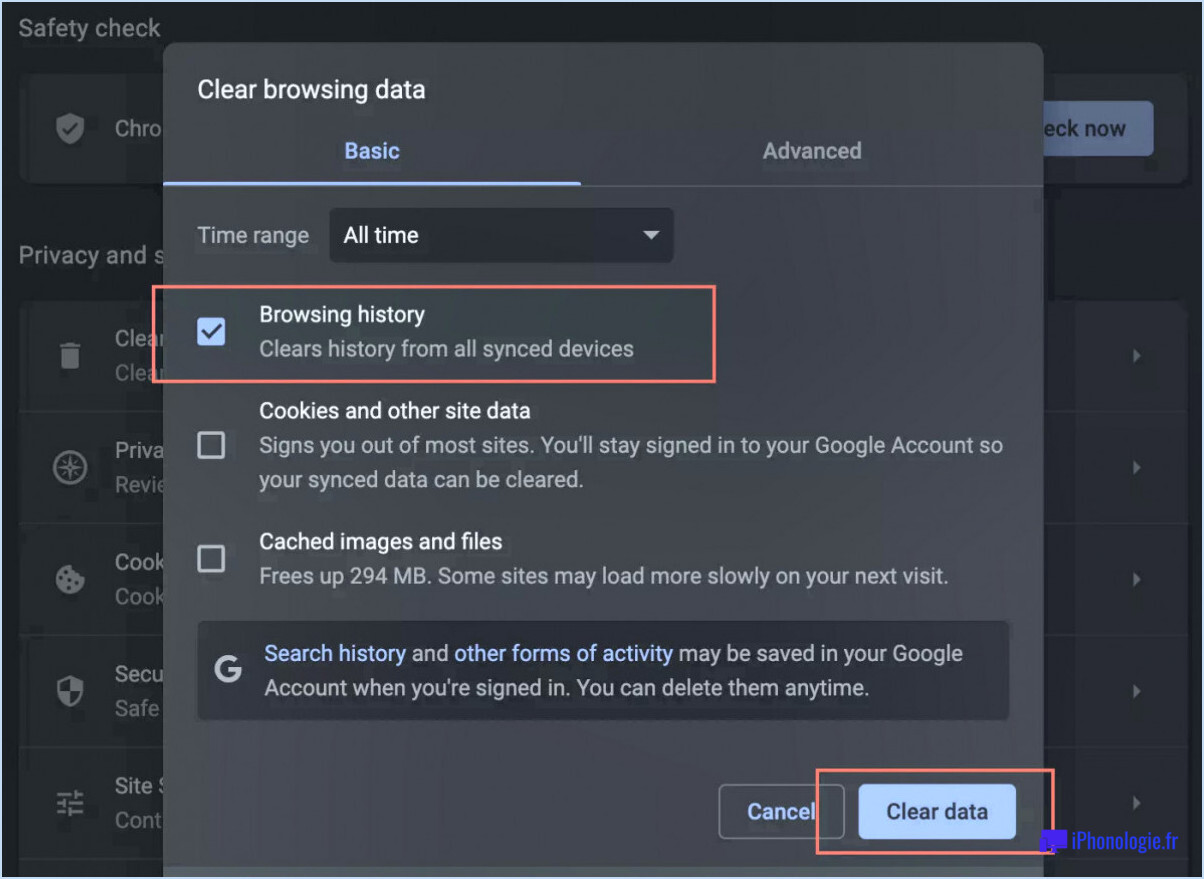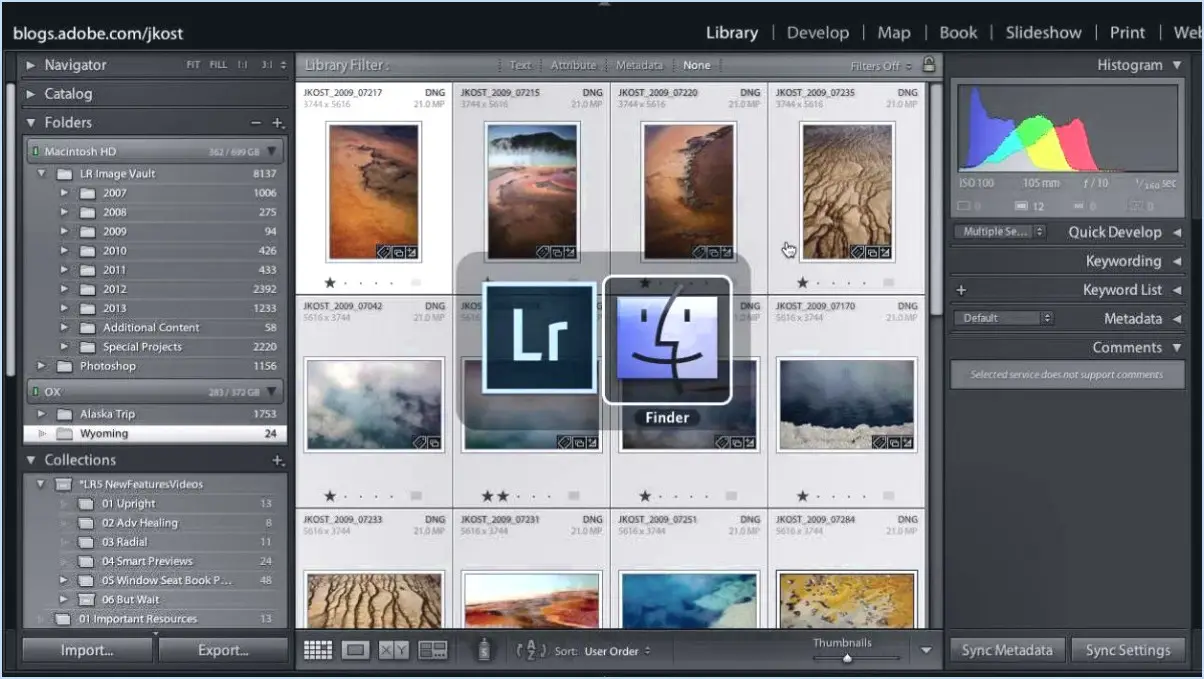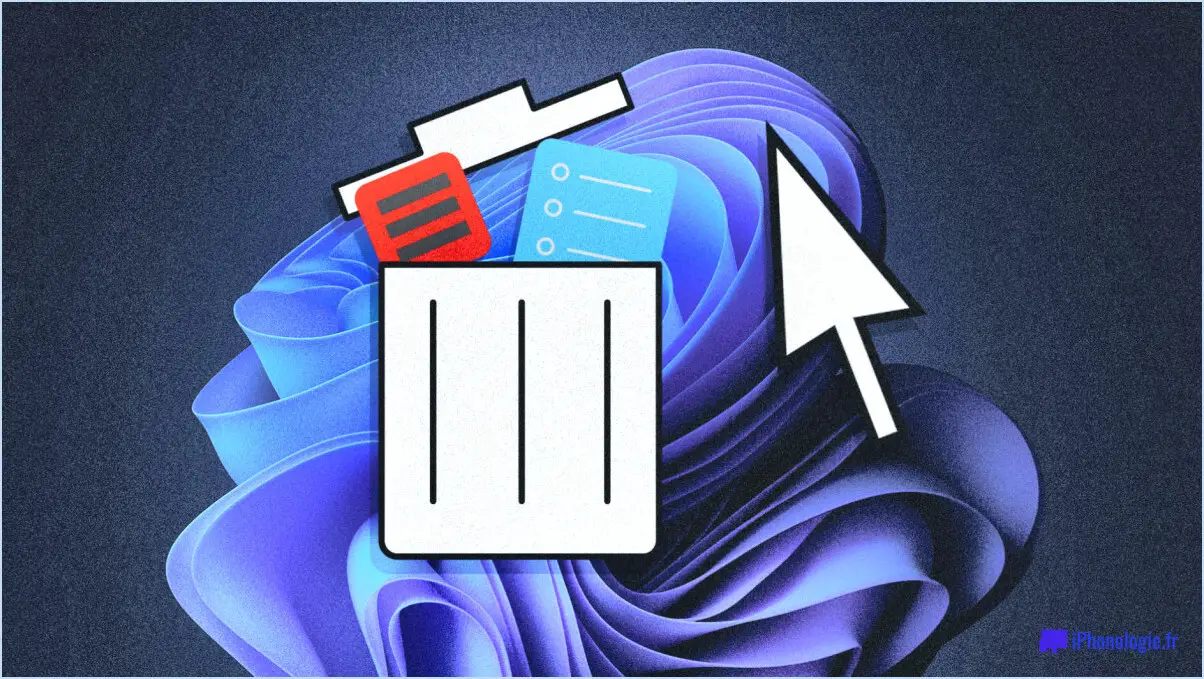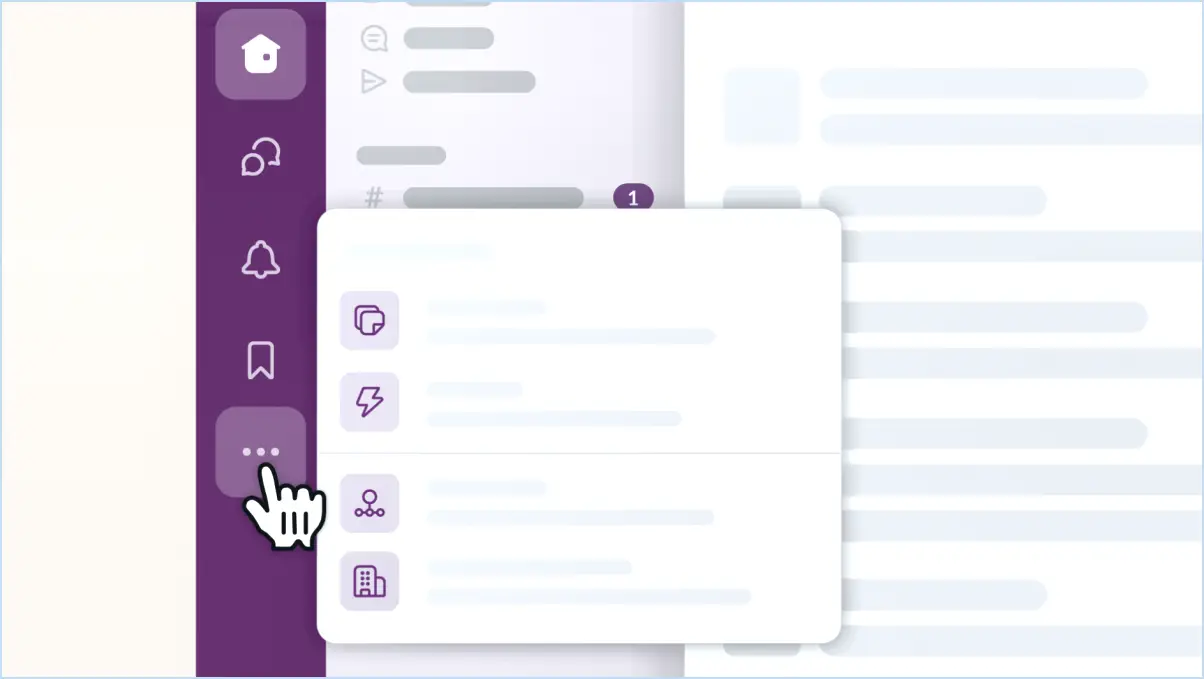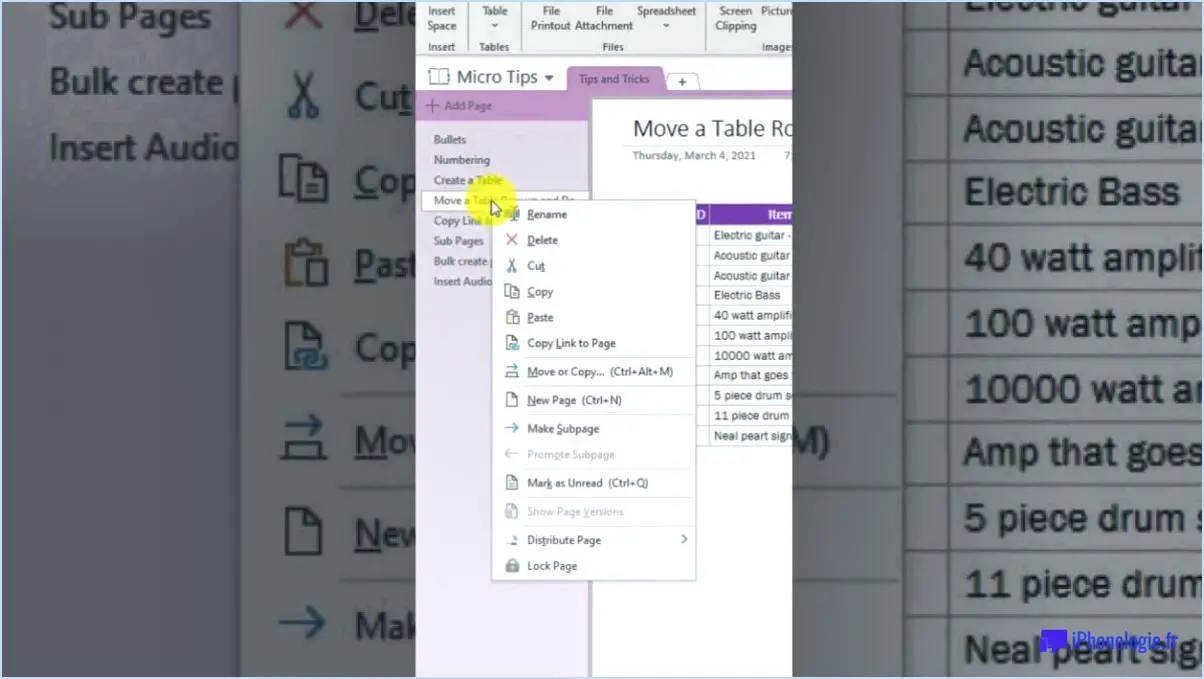Puis-je supprimer Adobe Creative Cloud?
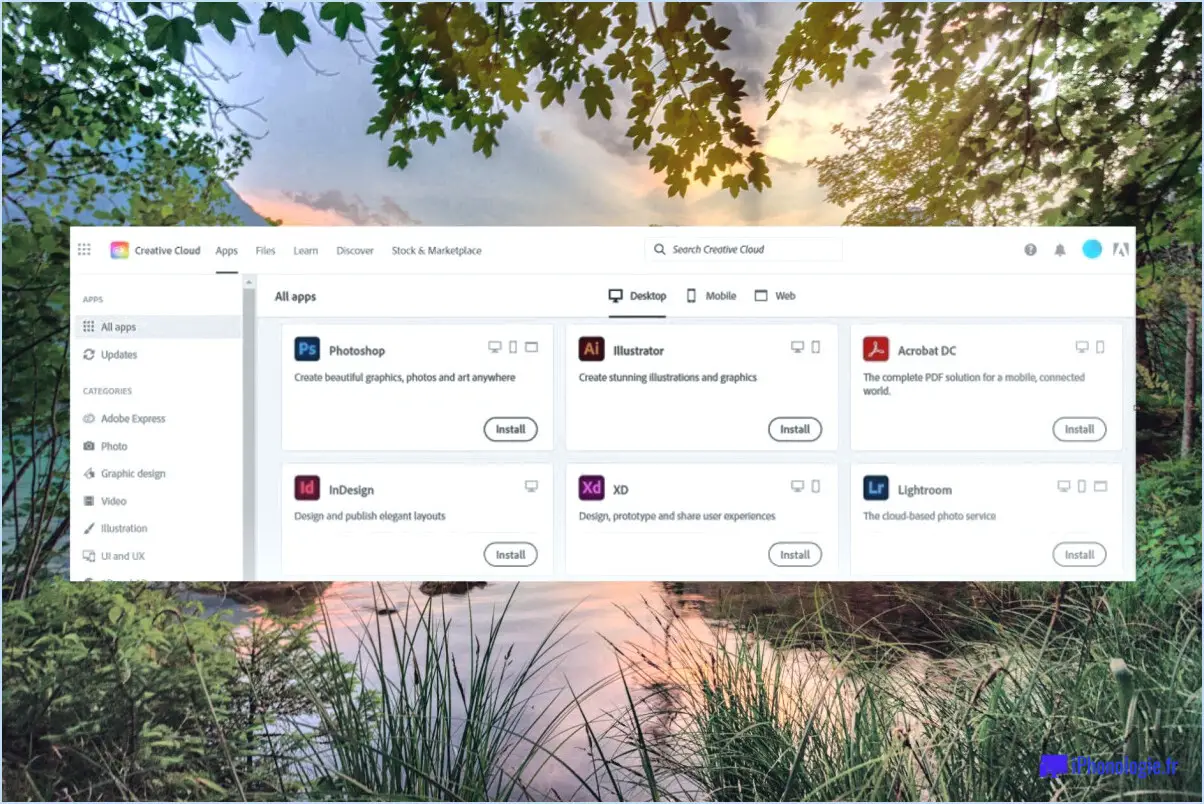
Oui, il est possible de supprimer Adobe Creative Cloud de votre ordinateur. Cependant, il est important de noter que la suppression de l'application Adobe Creative Cloud entraînera la perte d'accès à toutes les applications et à tous les fichiers qui y sont associés. Voici quelques points clés à prendre en compte :
- Suppression de l'application : Lorsque vous désinstallez Adobe Creative Cloud, l'application principale est supprimée de votre ordinateur. Cela signifie que vous ne pourrez pas lancer ou utiliser les applications Adobe telles que Photoshop, Illustrator, InDesign, Premiere Pro ou autres.
- Données de l'application : La suppression d'Adobe Creative Cloud peut également supprimer les données de l'application stockées sur votre ordinateur. Il s'agit notamment des paramètres, des préférences, des personnalisations et de tous les projets ou fichiers enregistrés localement associés aux applications Adobe. Il est essentiel de vous assurer que vous avez sauvegardé tous les fichiers importants avant de procéder à la suppression.
- Abonnement et licences : Si vous disposez d'un abonnement actif à Adobe Creative Cloud, la désinstallation de l'application n'annulera pas automatiquement votre abonnement. Vous serez toujours facturé pour l'abonnement à moins que vous ne l'annuliez spécifiquement via votre compte Adobe. Il est recommandé de vérifier l'état de votre abonnement et d'apporter les modifications nécessaires avant de supprimer le logiciel.
- Bibliothèques Creative Cloud : Adobe Creative Cloud propose une fonctionnalité appelée Bibliothèques, qui vous permet d'enregistrer et de synchroniser des ressources entre plusieurs applications et appareils. La suppression de Creative Cloud peut entraîner la perte des bibliothèques que vous avez créées ou synchronisées. Il est conseillé d'exporter et d'enregistrer localement toute bibliothèque importante avant de désinstaller.
- Réinstallation : Si vous changez d'avis à l'avenir et souhaitez utiliser à nouveau Adobe Creative Cloud, vous devrez réinstaller l'application et réactiver votre abonnement (le cas échéant). Gardez à l'esprit que la réinstallation du logiciel ne restaurera pas automatiquement les fichiers ou paramètres que vous aviez avant la suppression.
En résumé, si vous avez la possibilité de supprimer Adobe Creative Cloud de votre ordinateur, il est essentiel de savoir que cette opération entraînera la perte de l'accès aux applications, fichiers et données associées d'Adobe. Veillez à sauvegarder tous les fichiers importants, à vérifier l'état de votre abonnement et à prendre en compte l'impact avant de procéder à la suppression.
Puis-je désinstaller Adobe Creative Cloud et conserver Photoshop?
Oui, il est possible de désinstaller Adobe Creative Cloud tout en conservant Photoshop. Néanmoins, il est important de noter qu'en désinstallant Adobe Creative Cloud, vous perdrez l'accès non seulement à Photoshop, mais aussi à toutes les autres applications fournies avec la suite Creative Cloud. Adobe Creative Cloud est une plateforme qui gère les installations de logiciels, les mises à jour et les licences pour diverses applications Adobe. Par conséquent, sa suppression entraînera celle de toutes les applications associées. Si vous n'avez besoin que de Photoshop et que vous ne souhaitez plus utiliser les autres applications de la suite Creative Cloud, vous avez la possibilité de désinstaller l'ensemble de la suite, puis de réinstaller Photoshop en tant qu'application autonome.
Que se passe-t-il si vous supprimez Adobe Creative Cloud?
La suppression d'Adobe Creative Cloud entraîne l'arrêt des fonctionnalités du logiciel associé. Une fois supprimé, la réinstallation du logiciel devient impossible. En conséquence, votre capacité à utiliser les applications Adobe Creative Cloud sera gravement affectée. Il est crucial de prendre en compte les implications d'une telle action, car vous risquez de perdre l'accès à des outils essentiels pour la conception graphique, la retouche photo, la production vidéo, etc. Pour conserver un accès ininterrompu aux fonctionnalités et avantages d'Adobe Creative Cloud, il est conseillé d'évaluer soigneusement la décision de supprimer le logiciel.
Comment empêcher Adobe Creative Cloud de fonctionner en arrière-plan?
Pour empêcher Adobe Creative Cloud de fonctionner en arrière-plan, vous pouvez suivre les étapes suivantes :
- Windows: Recherchez l'icône Creative Cloud dans la barre d'état système (coin inférieur droit de l'écran). Cliquez dessus avec le bouton droit de la souris et sélectionnez "Quitter" ou "Quitter" pour fermer complètement l'application. Vous pouvez également empêcher le lancement de l'application au démarrage en ouvrant l'application de bureau Creative Cloud, en cliquant sur l'icône en forme de roue dentée, en sélectionnant "Préférences", puis en décochant l'option "Lancer à l'ouverture de session".
- Mac: Repérez l'icône Creative Cloud dans la barre de menus (coin supérieur droit de l'écran). Cliquez dessus et choisissez "Quitter" pour quitter l'application. Si vous souhaitez empêcher son lancement au démarrage, ouvrez l'application de bureau Creative Cloud, allez dans la section "Préférences" et décochez l'option "Démarrer à la connexion".
- Gestionnaire des tâches / Moniteur d'activité: Si les étapes ci-dessus ne fonctionnent pas, vous pouvez utiliser le Gestionnaire des tâches (Windows) ou le Moniteur d'activité (Mac) pour forcer l'arrêt de tout processus Adobe Creative Cloud s'exécutant en arrière-plan. Appuyez sur Ctrl+Shift+Esc (Windows) ou Command+Option+Escape (Mac) pour ouvrir le Gestionnaire des tâches/Moniteur d'activité, recherchez le processus Adobe Creative Cloud et cliquez sur "Terminer la tâche" ou "Forcer la sortie".
En suivant ces étapes, vous devriez être en mesure d'arrêter efficacement l'exécution d'Adobe Creative Cloud en arrière-plan, ce qui vous permettra de conserver les ressources du système et d'améliorer les performances.
Est-il possible de supprimer Adobe?
Il n'y a pas de réponse définitive à la question de savoir s'il est acceptable de supprimer Adobe, car cela dépend en fin de compte de vos préférences et exigences individuelles. Si vous n'utilisez que rarement les produits Adobe ou s'il existe d'autres solutions appropriées pour les mêmes tâches, la suppression du logiciel Adobe peut être un choix viable. En revanche, si vous dépendez fortement des produits Adobe dans le cadre de vos activités professionnelles ou personnelles, il est conseillé de les conserver sur votre système. En fin de compte, la décision de supprimer ou de conserver Adobe doit être prise en fonction de vos besoins spécifiques et de vos habitudes d'utilisation.
Ai-je besoin d'Adobe Creative Cloud?
Adobe Creative Cloud est un service d'abonnement qui vous offre une collection variée d'outils créatifs Adobe. En vous abonnant à Creative Cloud, vous accédez à un large éventail de logiciels standard tels que Photoshop, Illustrator, InDesign, Premiere Pro et bien d'autres encore. Que vous soyez un designer professionnel, un photographe, un vidéaste ou un passionné de création, Adobe Creative Cloud offre une suite d'applications performantes pour répondre à vos besoins créatifs.
L'un des avantages d'Adobe Creative Cloud est la possibilité de rester informé des dernières fonctionnalités et améliorations. Avec un abonnement, vous recevez régulièrement des mises à jour, ce qui vous garantit l'accès aux outils et fonctionnalités les plus récents dès qu'ils sont disponibles.
En outre, si vous êtes étudiant, vous pouvez bénéficier d'un prix réduit sur l'abonnement mensuel, ce qui vous permet d'accéder à ces puissants outils de création à un prix plus abordable.
En conclusion, si vous vous livrez à un travail créatif ou aspirez à améliorer vos compétences dans des domaines tels que la conception graphique, le montage vidéo ou l'art numérique, Adobe Creative Cloud offre un ensemble complet et précieux d'outils pour soutenir vos efforts créatifs.
Quelles applications Adobe puis-je désinstaller?
La décision de désinstaller des apps Adobe dépend de vos besoins et préférences spécifiques. Toutefois, voici quelques applications Adobe que vous pouvez envisager de désinstaller si elles ne vous sont pas indispensables :
- Adobe Acrobat Reader : Si vous disposez d'autres lecteurs PDF et que vous n'utilisez pas fréquemment les fonctionnalités d'Acrobat Reader, vous pouvez le désinstaller.
- Adobe Photoshop Elements : Si vous n'utilisez pas les fonctions de retouche avancées de Photoshop Elements et que vous disposez d'autres logiciels de retouche photo, vous pouvez le désinstaller pour libérer de l'espace.
- Adobe Premiere Elements : Si vous n'éditez que rarement des vidéos ou si vous disposez d'un autre outil d'édition vidéo, vous pouvez désinstaller Premiere Elements.
N'oubliez pas d'évaluer vos besoins et vos habitudes d'utilisation avant de supprimer des applications Adobe, afin de vous assurer que vous ne manquerez aucune des fonctionnalités dont vous vous servez fréquemment.
Que fait Adobe Creative Cloud?
Adobe Creative Cloud est un service d'abonnement performant qui propose une suite complète d'applications et de services. outils de création d'Adobe. Avec l'accès à des logiciels de pointe tels que Photoshop, Illustrator, InDesign et Premiere Pro les utilisateurs peuvent créer des graphiques, des illustrations, des mises en page et des vidéos époustouflants. En plus de ces applications créatives, Creative Cloud fournit stockage dans le nuage pour une gestion aisée des fichiers et une collaboration avec les membres de l'équipe ou les clients. Que vous soyez concepteur, photographe, vidéaste ou spécialiste du marketing, Adobe Creative Cloud vous fournit les outils nécessaires pour donner vie à votre vision créative.